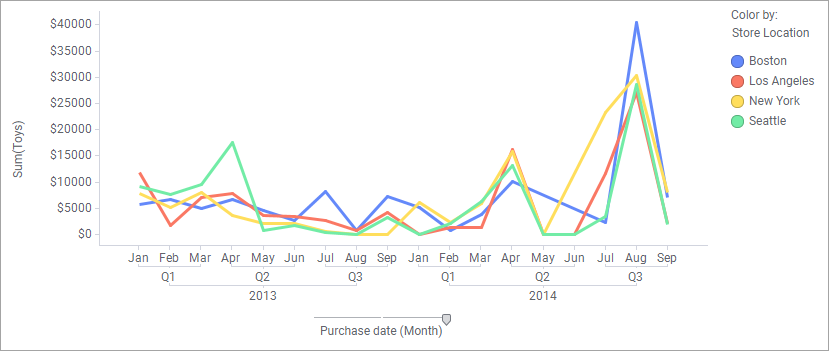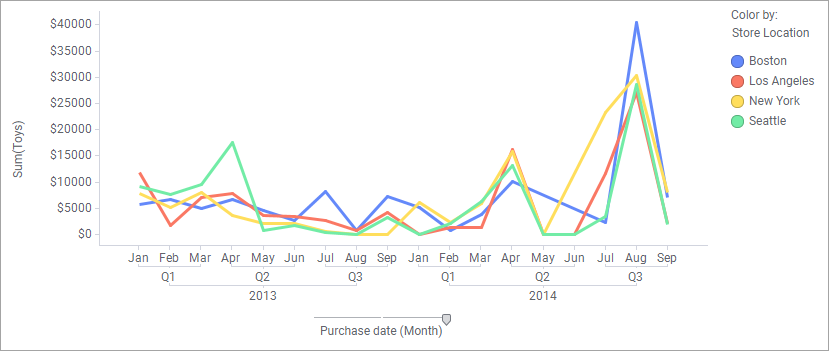创建折线图
折线图用于显示趋势,大多数情况下用于显示随时间推移的趋势。还可以用于识别某些模式。
关于此任务
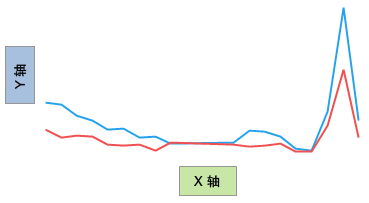
折线图中的主轴是 X 轴和 Y 轴。要显示随时间推移的趋势,请在 X 轴上选择一个时间列。对于 X 轴上的每个数据点,系统会放置 Y 轴值。这些值可以表示特定数据点的聚合数据或非聚合数据。例如,聚合值可以是总和或平均。为了绘制“完整”线条,随后将在这些值之间绘制直线。
折线图可以包含一条或多条线。如果要比较多个数据列,或者要比较单个列中的不同类别,可以添加多条线。
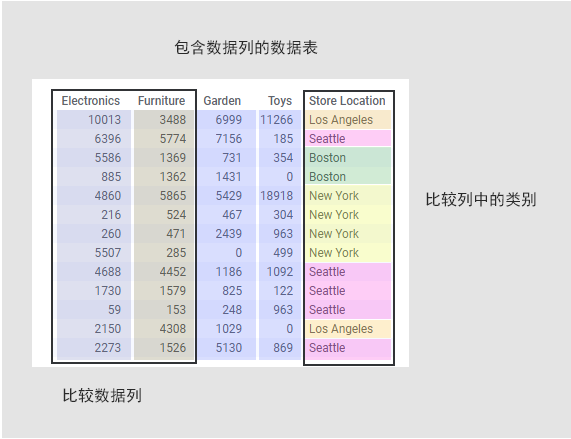
根据要显示的内容或加载的数据的组织方式,以不同方式将线条添加到折线图中。
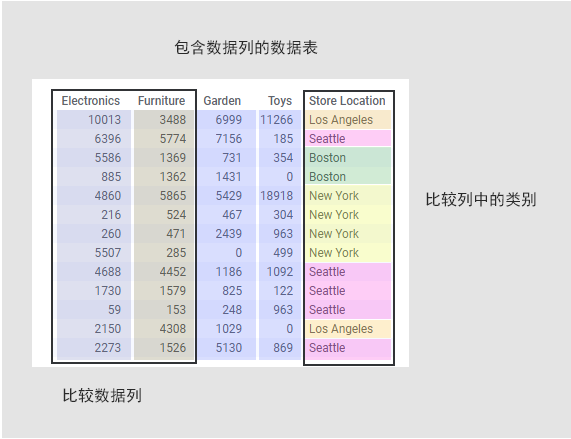
根据要显示的内容或加载的数据的组织方式,以不同方式将线条添加到折线图中。
- 在折线图中标记
您可以标记整个线条,也可以标记线条的某些部分。
父主题: 创建图表
比较数据列
过程
示例
假设您加载下面的数据。这些数据包含某个时间段顾客在不同门店的电子产品购买金额和玩具购买金额。
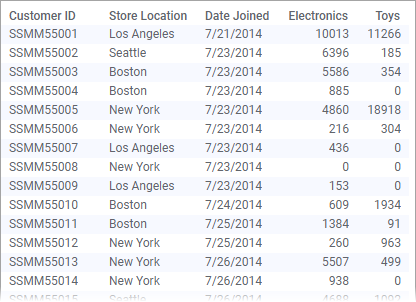
下面显示了比较电子产品部门购买金额总和与玩具部门购买金额总和所需进行的设置。
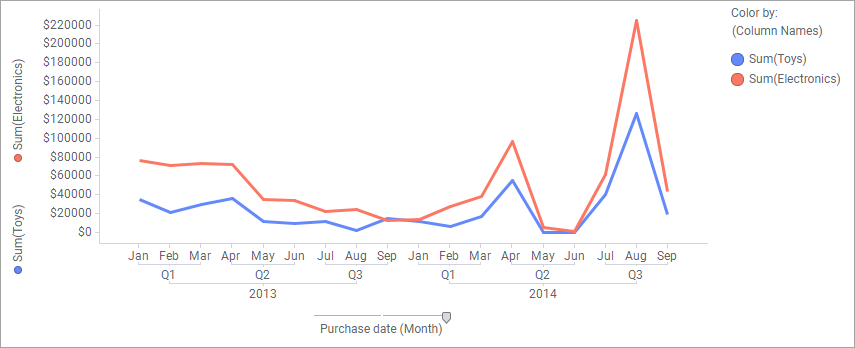
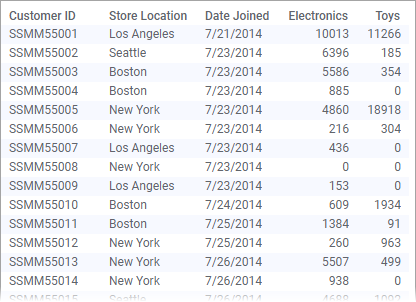
下面显示了比较电子产品部门购买金额总和与玩具部门购买金额总和所需进行的设置。
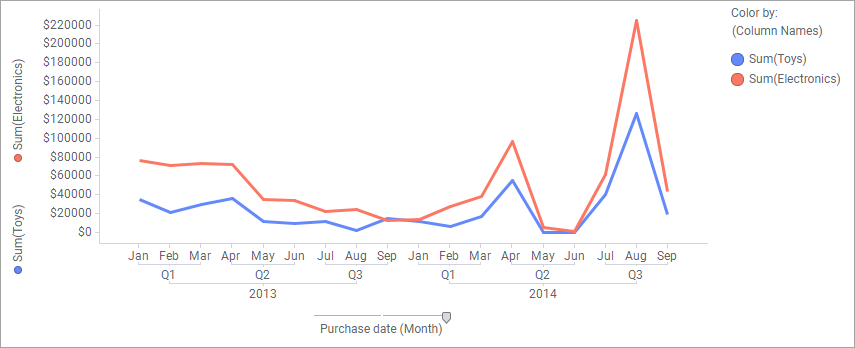
比较列中的类别
过程
示例
您加载以上示例中显示的数据。下面显示了比较在不同门店的玩具购买金额总和所需进行的设置。